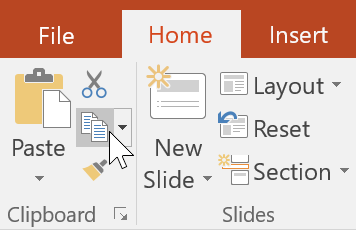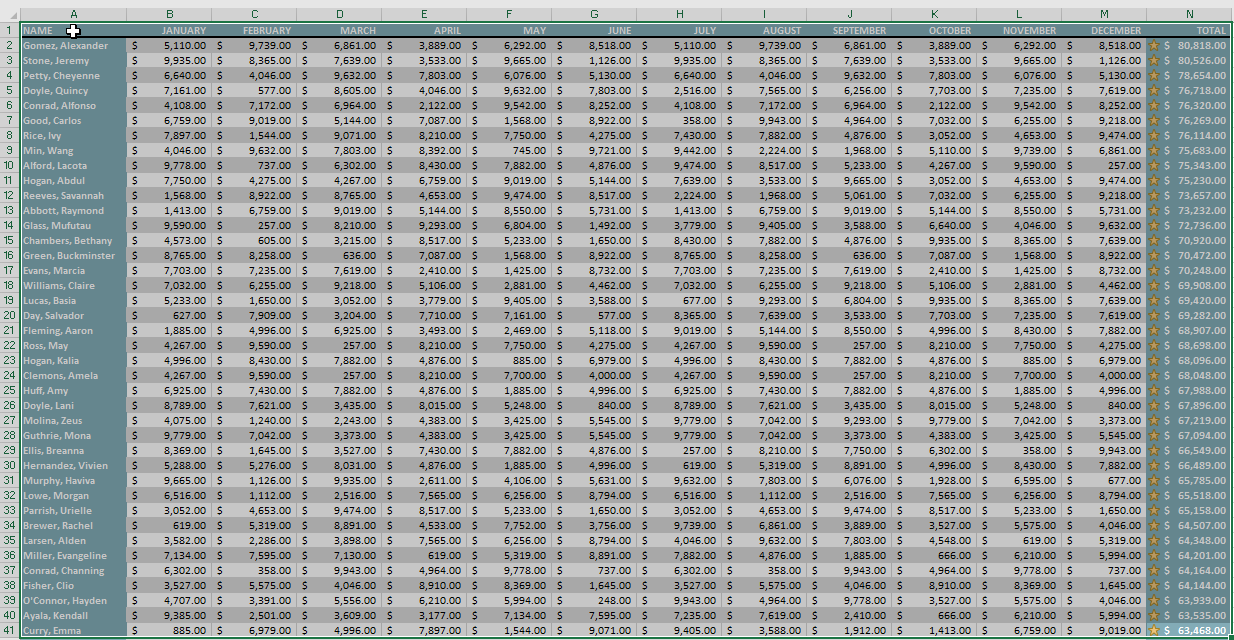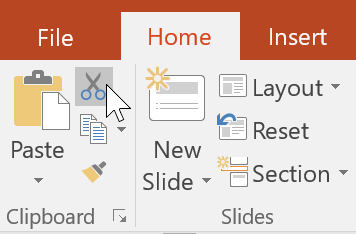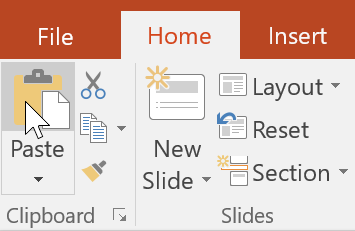Si vous débutez avec PowerPoint , vous devrez apprendre les bases du travail avec du texte. Dans cet article, vous apprendrez à couper, copier, coller et formater du texte dans PowerPoint .
Comment sélectionner du texte
Avant de pouvoir déplacer ou organiser du texte, vous devez le sélectionner.
Cliquez à côté du texte que vous souhaitez sélectionner, faites glisser la souris sur le texte, puis relâchez la souris. Le texte sera sélectionné.

Copier et déplacer du texte
PowerPoint vous permet de copier du texte déjà présent sur une diapositive et de le coller ailleurs, ce qui peut vous faire gagner du temps. Si vous souhaitez déplacer du texte, vous pouvez le couper et le coller ou le faire glisser et le déposer.
Comment copier et coller du texte
1. Sélectionnez le texte que vous souhaitez copier, puis cliquez sur la commande Copier dans l' onglet Accueil.
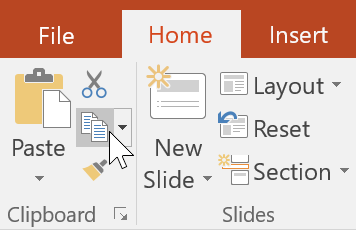
2. Placez le point d'insertion à l'endroit où vous souhaitez que le texte apparaisse.
3. Cliquez sur la commande Coller sous l' onglet Accueil.
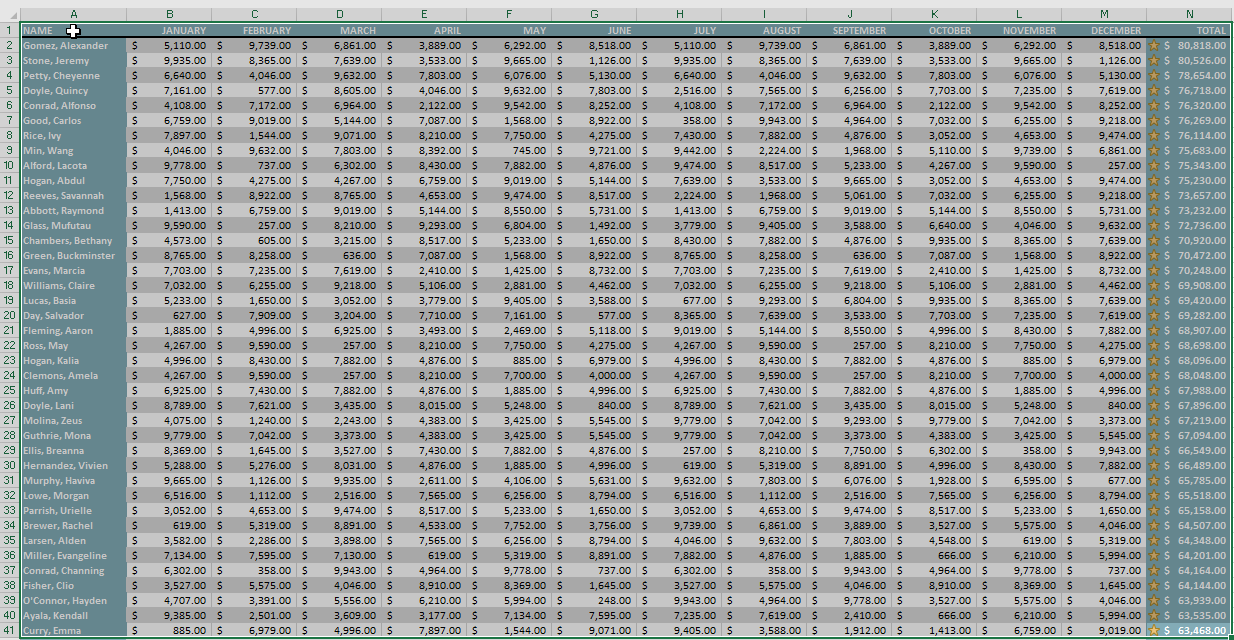
4. Le texte copié apparaîtra.
Comment couper et coller du texte
1. Sélectionnez le texte que vous souhaitez déplacer, puis cliquez sur la commande Couper.
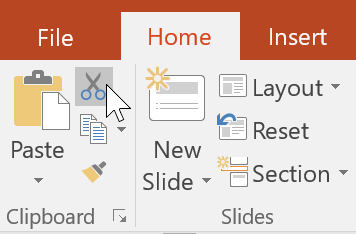
2. Placez le point d'insertion à l'endroit où vous souhaitez que le texte apparaisse, puis cliquez sur la commande Coller.
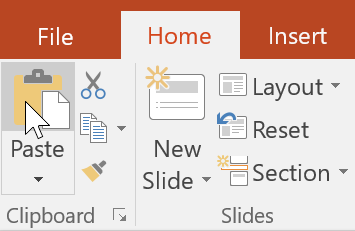
3. Le texte apparaîtra au nouvel emplacement.
Vous pouvez accéder aux commandes couper, copier et coller à l’aide de raccourcis clavier. Appuyez sur Ctrl + X pour couper, Ctrl + C pour copier et Ctrl + V pour coller.
Comment glisser et déposer du texte
1. Sélectionnez le texte que vous souhaitez déplacer, puis cliquez et faites glisser le texte vers l'emplacement souhaité.
2. Le texte apparaîtra au nouvel emplacement.

Formater et aligner le texte
Un texte bien formaté peut attirer l'attention de votre public sur des parties spécifiques de votre présentation et aider à mettre en valeur des informations importantes. Dans PowerPoint, vous disposez de plusieurs options pour ajuster le texte, notamment la taille et la couleur. Vous pouvez également ajuster l'alignement du texte pour modifier son apparence sur la diapositive.